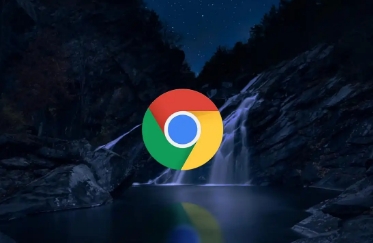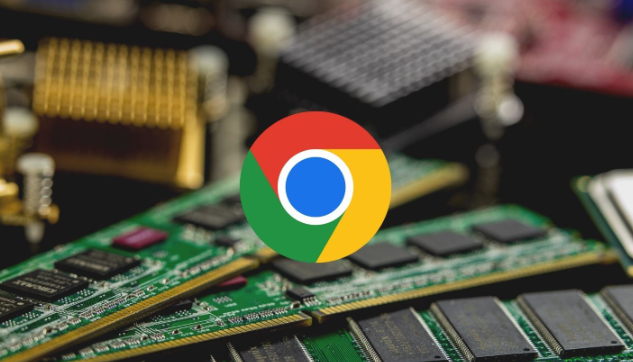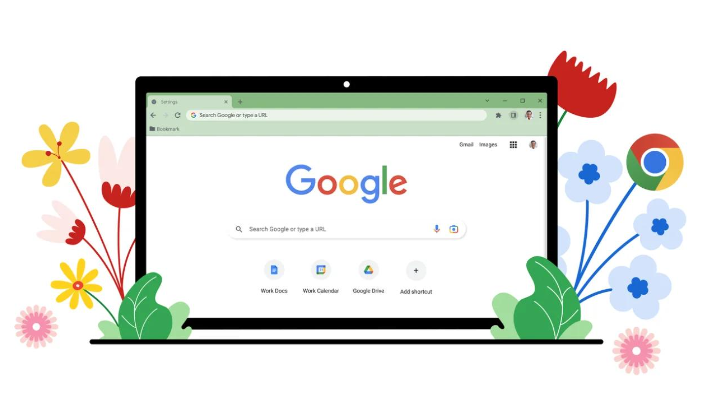google浏览器下载插件时页面卡死如何快速恢复
发布时间:2025-08-16
来源:谷歌浏览器官网

检查扩展程序冲突情况。通过更多工具菜单进入扩展程序管理页面,逐一禁用与下载相关的第三方插件如加速器或管理器。每次禁用一个后立即测试下载功能,若恢复正常则说明该扩展存在兼容性问题。
恢复默认下载配置。在高级设置中找到下载路径和提示相关选项,将其重置为初始状态。某些自定义设置可能导致协议解析错误引发页面无响应现象。
更新浏览器版本。点击帮助菜单下的关于Google Chrome自动检测更新,按提示完成安装最新补丁。新版本通常包含针对此类问题的修复方案。
关闭多余后台进程。按下Ctrl+Shift+Esc组合键启动任务管理器,结束非必要程序释放系统资源。重点关闭自动更新服务和云同步应用以降低CPU占用率。
切换网络连接方式。从Wi-Fi改为有线连接或重启路由器确保信号稳定,不稳定的网络可能导致下载中断进而触发卡死状态。
调整下载保存位置。避免将文件存入空间不足的磁盘分区,选择容量充足且读写速度较快的驱动器作为新下载路径。可通过设置中的更改按钮修改存储位置。
限制最大下载速度。安装Download Throttle等扩展程序设置合理的速率上限,过快的传输速度可能耗尽带宽资源造成页面僵滞。
验证防火墙规则设置。暂时退出安全防护软件测试能否正常下载,若有效需将Chrome添加至白名单避免流量拦截。企业用户可能需要管理员权限修改策略。
强制结束无响应进程。当页面完全卡顿时通过任务管理器找到Chrome.exe进程点击结束任务,然后重新启动浏览器继续未完成的下载操作。
通过上述步骤逐步排查处理,用户能够有效解决Google浏览器下载插件时页面卡死的问题。每次修改设置后建议立即测试效果,确保新的配置能够按预期工作。若遇到复杂情况可考虑创建新的用户配置文件从头部署,避免历史数据残留引发的连锁反应。